你是否遇到过这样的情况:在BIOS中可以看到硬盘设备,但在Windows的“我的电脑”或文件资源管理器中却找不到硬盘?这种情况可能会让人感到困惑,甚至怀疑硬盘是否已经损坏。大多数情况下,这个问题并非硬件故障,而是由于软件配置或连接问题导致的。本文将深入分析这一现象的原因,并为你提供详细的解决方法。
我们需要明确BIOS和操作系统之间的关系。BIOS(基本输入输出系统)是计算机最底层的固件,负责初始化硬件并启动操作系统。在BIOS中,你可以看到系统中所有已识别的硬件设备,包括硬盘、光驱、USB设备等。当操作系统启动后,它会根据自己的硬件配置和驱动程序来管理这些设备。如果硬件在BIOS中被识别,但在操作系统中却无法显示,通常意味着操作系统未能正确加载硬件驱动或硬件存在连接问题。
我们来分析可能导致这一问题的具体原因:
硬件连接问题
硬盘的连接是否稳固?如果硬盘通过数据线连接到主板,可能是数据线接触不良或损坏。检查数据线是否牢固,或者尝试更换数据线,看看问题是否解决。硬盘电源线的问题也可能导致系统无法识别硬盘。
驱动程序问题
操作系统需要依赖硬件驱动程序来与硬件设备通信。如果硬盘的驱动程序未正确安装或过时,可能会导致系统无法识别硬盘。在Windows中,你可以通过设备管理器检查硬盘的状态,并更新或重新安装驱动程序。
系统配置错误
有时,系统配置文件可能会出现错误,导致硬件设备无法正确识别。例如,注册表中的某些错误配置可能会阻止系统加载硬盘驱动器。在这种情况下,运行系统文件检查工具(如sfc/scannow)可以帮助修复这些问题。
硬件故障
虽然这种情况相对较少见,但也不能完全排除。如果硬盘本身存在物理故障,如磁头损坏或电路板问题,可能会导致系统无法识别硬盘。此时,建议使用专业工具(如CrystalDiskInfo)检测硬盘的健康状态,或者联系专业技术人员进行诊断。
除了上述原因,还有一种可能是硬盘被设置为“隐藏”状态。在BIOS中,硬盘可能被标记为“不可用”或“隐藏”,这通常是由于硬盘分区表错误或引导记录损坏导致的。如果怀疑是这种情况,可以尝试在BIOS中禁用“隐藏设备”选项,或者使用分区工具修复硬盘分区表。
还有一种可能性是硬盘未正确安装到系统中。例如,如果硬盘是通过外置硬盘盒连接到电脑的,可能是硬盘盒的固件未正确安装,或者硬盘盒与系统的兼容性问题。尝试重新安装硬盘盒的驱动程序,或者更换硬盘盒,可能会解决问题。
BIOS中显示硬盘但系统中不显示的问题,通常可以通过检查硬件连接、更新驱动程序、修复系统配置或使用专业工具来解决。我们将详细介绍如何一步步排查和解决问题。
在上一部分中,我们分析了导致BIOS中显示硬盘但系统中不显示的可能原因。我们将详细介绍如何通过实际操作步骤来解决这一问题,帮助你快速恢复硬盘的正常显示。
步骤一:检查硬件连接
确保硬盘的连接稳固。打开电脑主机,检查硬盘的数据线和电源线是否牢固连接。如果使用的是外置硬盘或硬盘盒,尝试重新连接硬盘盒,并确保其与电脑的连接正常。如果问题依旧存在,尝试更换数据线或电源线,看看是否能解决问题。
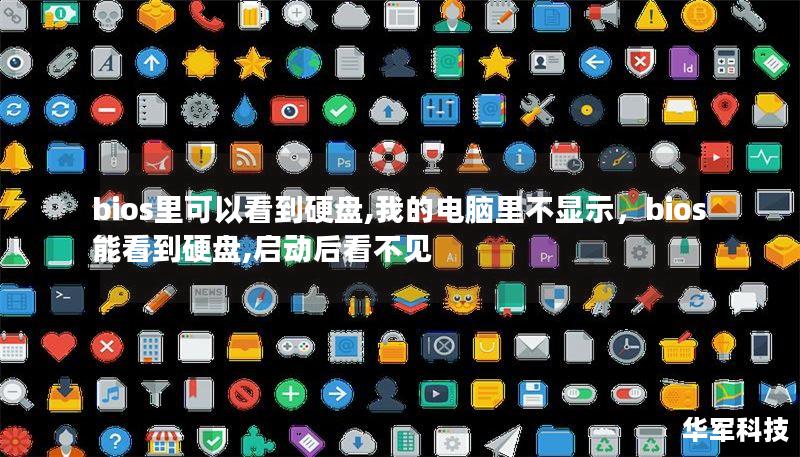
步骤二:更新或重新安装硬件驱动
在Windows中,按下“Win+X”键,选择“设备管理器”进入设备管理器界面。在设备管理器中,展开“磁盘驱动器”或“存储设备”选项,找到对应的硬盘设备。右键点击该设备,选择“更新驱动程序”,并按照提示完成驱动程序的更新。如果更新后问题仍未解决,可以尝试卸载驱动程序并重新安装。
步骤三:检查系统配置
有时,系统配置文件的错误可能导致硬件设备无法正确识别。运行系统文件检查工具(如sfc/scannow),以扫描并修复系统文件中的错误。还可以检查BIOS中的硬盘设置,确保硬盘未被标记为“隐藏”或“不可用”状态。
步骤四:使用专业工具修复硬盘
如果怀疑是硬盘分区表或引导记录损坏导致的问题,可以使用专业工具(如EaseUSPartitionMaster或CrystalDiskInfo)来修复硬盘分区表或重建引导记录。这些工具可以帮助你快速修复硬盘的引导信息,恢复硬盘的正常显示。
步骤五:检查硬盘健康状态
如果以上方法均未解决问题,建议使用硬盘健康检测工具(如CrystalDiskInfo)检查硬盘的健康状态。如果发现硬盘存在物理故障,如磁头损坏或电路板问题,建议联系专业技术人员进行诊断和修复。
步骤六:联系技术支持
如果问题依然无法解决,建议联系电脑制造商或硬盘厂商的技术支持,寻求进一步的帮助。他们可以提供更专业的诊断工具和技术支持,帮助你彻底解决问题。
通过以上步骤,大多数情况下都可以解决BIOS中显示硬盘但系统中不显示的问题。需要注意的是,操作过程中请务必小心,避免误操作导致数据丢失。如果对某些步骤不确定,建议寻求专业人员的帮助。
BIOS中显示硬盘但系统中不显示的问题,虽然看似复杂,但通过系统化的排查和解决步骤,完全可以找到问题的根源并加以修复。希望本文的分析和建议能帮助你快速解决这一问题,恢复硬盘的正常显示,确保电脑的稳定运行。










